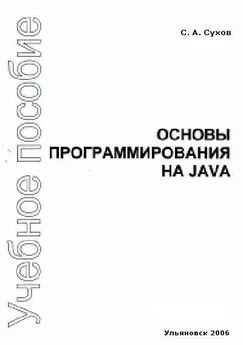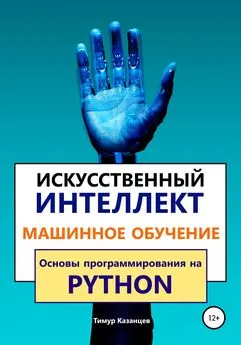Нейл Мэтью - Основы программирования в Linux
- Название:Основы программирования в Linux
- Автор:
- Жанр:
- Издательство:«БХВ-Петербург»
- Год:2009
- Город:Санкт-Петербург
- ISBN:978-5-9775-0289-4
- Рейтинг:
- Избранное:Добавить в избранное
-
Отзывы:
-
Ваша оценка:
Нейл Мэтью - Основы программирования в Linux краткое содержание
В четвертом издании популярного руководства даны основы программирования в операционной системе Linux. Рассмотрены: использование библиотек C/C++ и стандартных средств разработки, организация системных вызовов, файловый ввод/вывод, взаимодействие процессов, программирование средствами командной оболочки, создание графических пользовательских интерфейсов с помощью инструментальных средств GTK+ или Qt, применение сокетов и др. Описана компиляция программ, их компоновка c библиотеками и работа с терминальным вводом/выводом. Даны приемы написания приложений в средах GNOME® и KDE®, хранения данных с использованием СУБД MySQL® и отладки программ. Книга хорошо структурирована, что делает обучение легким и быстрым.
Для начинающих Linux-программистов
Основы программирования в Linux - читать онлайн бесплатно полную версию (весь текст целиком)
Интервал:
Закладка:
Каналы и перенаправление
Прежде чем заняться подробностями программ командной оболочки, необходимо сказать несколько слов о возможностях перенаправления ввода и вывода программ (не только программ командной оболочки) в ОС Linux.
Перенаправление вывода
Возможно, вы уже знакомы с некоторыми видами перенаправления, например, таким как:
$ ls -l > lsoutput.txt
сохраняющим вывод команды ls в файле с именем lsoutput.txt.
Однако перенаправление позволяет сделать гораздо больше, чем демонстрирует этот простой пример. В главе 3 вы узнаете больше о дескрипторах стандартных файлов, а сейчас вам нужно знать только то, что дескриптор файла 0 соответствует стандартному вводу программы, дескриптор файла 1 — стандартному выводу, а дескриптор файла 2 — стандартному потоку ошибок. Каждый из этих файлов можно перенаправлять независимо друг от друга. На самом деле можно перенаправлять и другие дескрипторы файлов, но, как правило, нет нужды перенаправлять любые другие дескрипторы, кроме стандартных: 0, 1 и 2.
В предыдущем примере стандартный вывод перенаправлен в файл с помощью оператора
>. По умолчанию, если файл с заданным именем уже есть, он будет перезаписан. Если вы хотите изменить поведение по умолчанию, можно применить команду set -о noclobber(или set -С), которая устанавливает опцию noclobber, чтобы помешать перезаписи при перенаправлении. Отменить эту опцию можно с помощью команды set +о noclobber. Позже в этой главе будут приведены другие опции команды set.
Для дозаписи в конец файла используйте оператор
>>. Например, команда
$ ps >> lsoutput.txt
добавит вывод команды
psв конец заданного файла.
Для перенаправления стандартного потока ошибок перед оператором
>вставьте номер дескриптора файла, который хотите перенаправить. Поскольку у стандартного потока ошибок дескриптор файла 2, укажите оператор 2>. Часто бывает полезно скрывать стандартный поток ошибок, запрещая вывод его на экран.
Предположим, что вы хотите применить команду
killдля завершения процесса из сценария. Всегда существует небольшой риск, что процесс закончится до того, как выполнится команда kill. Если это произойдет, команда kill выведет сообщение об ошибке в стандартный поток ошибок, который по умолчанию появится на экране. Перенаправив стандартный вывод команды и ошибку, вы сможете помешать команде killвыводить какой бы то ни было текст на экран.
Команда
$ kill -HUP 1234 >killout. txt 2>killer.txt
поместит вывод и информацию об ошибке в разные файлы.
Если вы предпочитаете собрать оба набора выводимых данных в одном файле, можно применить оператор
>&для соединения двух выводных потоков. Таким образом, команда
$ kill -1 1234 >killerr.txt 2>&1
поместит свой вывод и стандартный поток ошибок в один и тот же файл. Обратите внимание на порядок следования операторов. Приведенный пример читается как "перенаправить стандартный вывод в файл killerr.txt, а затем перенаправить стандартный поток ошибок туда же, куда и стандартный вывод". Если вы нарушите порядок, перенаправление выполнится не так, как вы ожидаете.
Поскольку обнаружить результат выполнения команды
killможно с помощью кода завершения (который будет подробно обсуждаться далее в этой главе), часто вам не потребуется сохранять какой бы то ни было стандартный вывод или стандартный поток ошибок. Для того чтобы полностью отбросить любой вывод, вы можете использовать универсальную "мусорную корзину" Linux, /dev/null, следующим образом:
$ kill -l 1234 >/dev/null 2>&1
Перенаправление ввода
Также как вывод вы можете перенаправить ввод. Например,
$ more < killout.txt
Понятно, что это тривиальнейший пример для ОС Linux; команда
moreв системе Linux в отличие от своего эквивалента командной строки в ОС Windows с радостью принимает имена файлов в качестве параметров.
Каналы
Вы можете соединять процессы с помощью оператора канала (
|). В ОС Linux, в отличие от MS-DOS, процессы, соединенные каналами, могут выполняться одновременно и автоматически переупорядочиваться в соответствии с потоками данных между ними. Как пример, можно применить команду sortдля сортировки вывода команды ps.
Если не применять каналы, придется использовать несколько шагов, подобных следующим:
$ ps > psout.txt
$ sort psout.txt > pssort.out
Соединение процессов каналом даст более элегантное решение:
$ ps | sort > pssort.out
Поскольку вы, вероятно, захотите увидеть на экране вывод, разделенный на страницы, можно подсоединить третий процесс,
more, и все это в одной командной строке:
$ ps | sort | more
Практически нет ограничений на допустимое количество процессов. Предположим, что вы хотите видеть все имена выполняющихся процессов, за исключением командных оболочек. Можно применить следующую командную строку:
$ ps -хо соmm | sort | uniq | grep -v sh | more
В ней берется вывод команды
ps, сортируется в алфавитном порядке, из него извлекаются процессы с помощью команды uniq, применяется утилита grep -v shдля удаления процесса с именем shи в завершение полученный список постранично выводится на экран.
Как видите, это гораздо более элегантное решение, чем строка из отдельных команд, каждая со своими временными файлами. Но в этом случае имейте в виду следующее. Если строка состоит из команд, файл вывода создается или записывается сразу, как только сформирован набор команд, поэтому в строке из нескольких команд никогда не используйте дважды одно и то же имя файла. Если вы попытаетесь сделать что-то подобное:
cat mydata.txt | sort | uniq > mydata.txt
то в результате получите пустой файл, т.к. вы перезапишете файл mydata.txt, прежде чем прочтете его.
Командная оболочка как язык программирования
Теперь, когда вы увидели некоторые базовые операции командной оболочки, самое время перейти к реальным программам оболочки. Есть два способа написания таких программ. Вы можете ввести последовательность команд и разрешить командной оболочке выполнить их в интерактивном режиме или сохранить эти команды в файле и затем запускать его как программу.
Интерактивные программы
Легкий и очень полезный во время обучения или тестирования способ проверить работу небольших фрагментов кода — просто набрать с клавиатуры в командной строке сценарий командной оболочки.
Интервал:
Закладка: